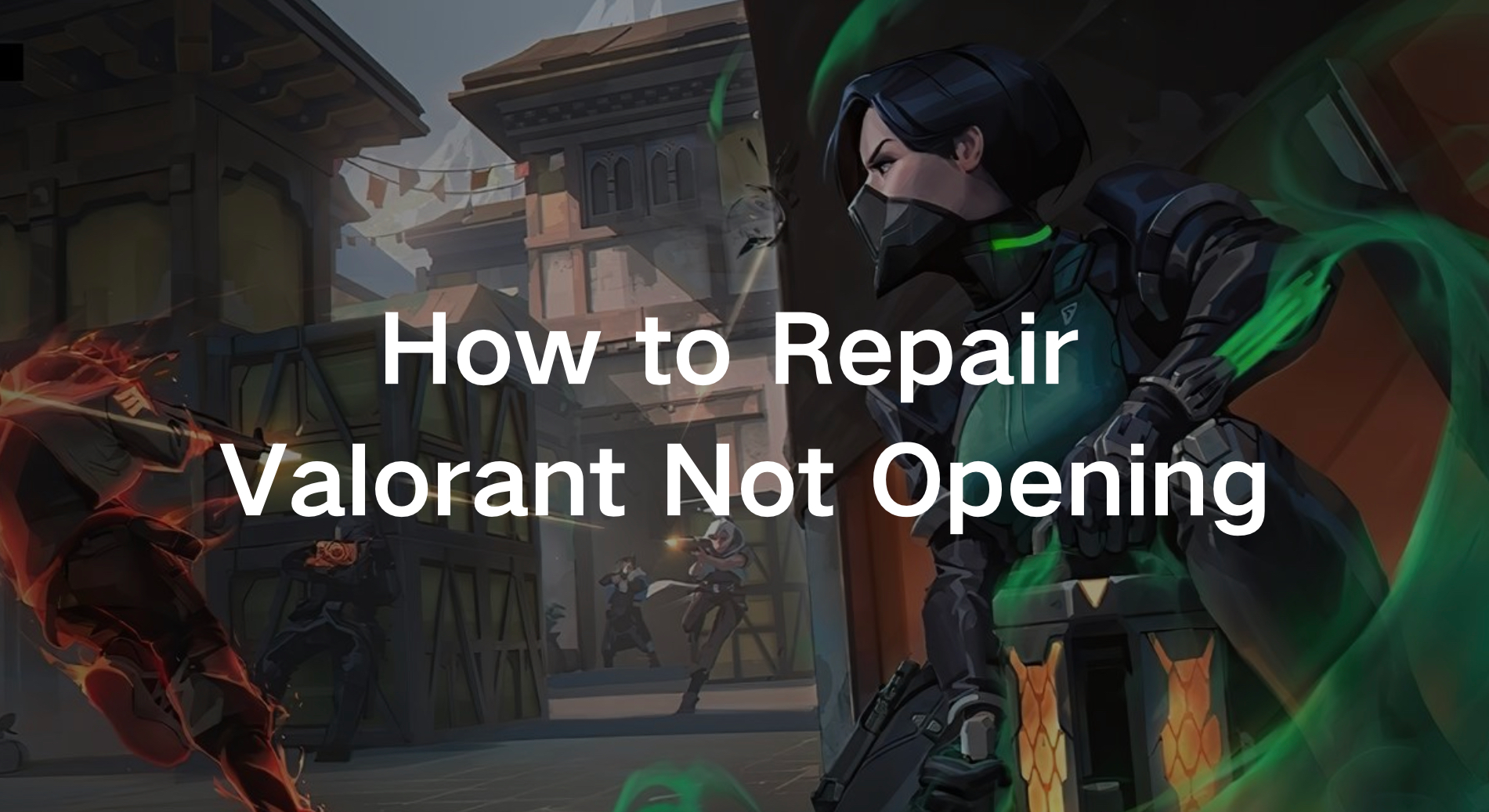Valorant — популярный шутер от первого лица от Riot Games — покорил миллионы игроков своей динамичной игрой и стратегической глубиной. Однако, как и у любой игры, у Valorant могут возникать проблемы, например, он может не запускаться или не открываться как следует.Это может быть крайне раздражающим, особенно когда вы настроены сыграть матч.
Это подробное руководство поможет вам понять, почему Valorant может не открываться, и предложит девять эффективных способов решения проблемы, чтобы вы могли вернуться в игру.
Кроме того, мы расскажем о LagoFast — мощном решении, которое поможет обеспечить плавный и стабильный игровой процесс в Valorant.
Почему Valorant не запускается?
Valorant завоевал популярность у игроков, но многие сталкиваются с проблемой, когда игра не запускается.
На это может быть несколько причин:
- Устаревшие графические драйверы: драйверы видеокарты необходимо регулярно обновлять, чтобы обеспечивать совместимость с новыми играми.
- Повреждённые игровые файлы: отсутствующие или повреждённые файлы могут помешать запуску Valorant.
- Конфликты программного обеспечения: другие программы, запущенные на компьютере, могут конфликтовать с Valorant.
- Несоответствие системным требованиям: убедитесь, что ваш ПК соответствует минимальным требованиям для запуска Valorant.
- Проблемы с Vanguard: Valorant использует Vanguard — мощную античит-систему, которая иногда может блокировать запуск игры.
- Обновления Windows: устаревшие или ожидающие установки обновления Windows могут повлиять на работу игры.
- Фоновые процессы: избыточные фоновые процессы могут мешать запуску Valorant.
- Отсутствие прав администратора: при недостатке прав доступа игра может не запускаться.
- Проблемы с сетью: перебои в интернет-соединении также могут мешать запуску игры.
Как исправить проблему с запуском Valorant: 9 лучших способов
Если вы столкнулись с тем, что Valorant не запускается — не переживайте. Вот девять эффективных методов, которые помогут вам вернуться в игру:
1. Запуск в режиме совместимости
1. Щёлкните правой кнопкой мыши по файлу Valorant.exe на рабочем столе.
2. Выберите "Свойства" в выпадающем меню.
3. Перейдите на вкладку "Совместимость".
4. Отметьте галочкой пункт "Запустить программу в режиме совместимости с:"
5. В выпадающем списке выберите "Windows 8" или "Windows 7".
6. Отметьте также пункт "Запускать эту программу от имени администратора".
7. Нажмите "Применить", затем "ОК", чтобы сохранить изменения.
8. Запустите VALORANT и проверьте, решена ли проблема.
2. Переустановка античита Vanguard
Vanguard необходим для запуска Valorant. Если нужно — переустановите его:
- Откройте Панель управления.
- Перейдите в Программы и компоненты.
- Найдите и удалите Riot Vanguard.
- Перезагрузите компьютер и снова запустите Valorant — Vanguard установится автоматически.
3. Обновление графического драйвера
1. Нажмите клавиши Win + R, чтобы открыть окно "Выполнить".
2. Введите devmgmt.msc и нажмите ОК.
3. В открывшемся Диспетчере устройств разверните пункт Видеоадаптеры.
4. Щёлкните правой кнопкой по вашему видеодрайверу и выберите Обновить драйвер.
5. Вы можете позволить Windows автоматически найти и установить обновление.
6. Либо, если вы заранее скачали драйвер с сайта производителя, установите его вручную.
4. Чистая загрузка системы
Чистая загрузка поможет выяснить, мешают ли фоновые службы запуску игры:
- Нажмите Win + R, введите msconfig, нажмите Enter.
- Перейдите на вкладку Службы.
- Отметьте пункт "Не отображать службы Microsoft" и нажмите "Отключить всё".
- Перейдите на вкладку Автозагрузка и нажмите "Открыть диспетчер задач".
- Отключите все элементы автозагрузки и перезагрузите компьютер.
5. Удаление конфигурационных файлов
Конфигурационные файлы содержат важные данные для запуска игры. Если они повреждены, Valorant может не открываться. Удалите их следующим образом:
1. Нажмите клавиши Win + R, чтобы открыть окно "Выполнить".
2. Введите %LocalAppData% и нажмите Enter.
3. Найдите папку VALORANT и удалите её.
4. Попробуйте снова запустить игру.
6. Проверьте системные требования
Минимальные требования для ПК:
- Процессор: Intel Core 2 Duo E8400 / AMD Athlon 200GE
- ОЗУ: 4 ГБ
- Видеопамять: 1 ГБ
- ОС: Windows 10 (версия 2004 / сборка 19041 и выше) или Windows 11 64-бит
- Видеокарта: Intel HD 4000 / Radeon R5 200
Рекомендуемые требования:
- Процессор: Core i3-4150 / Ryzen 3 1200
- ОЗУ: 4 ГБ
- Видеопамять: 1 ГБ
- ОС: Windows 10 (версия 2004 / сборка 19041 и выше) или Windows 11 64-бит
- Видеокарта: GeForce GT 730 / Radeon R7 240
7. Добавьте VALORANT в список исключений системы безопасности
1. Нажмите кнопку Пуск на вашем компьютере.
2. Найдите и откройте Безопасность Windows.
3. Перейдите в раздел Защита от вирусов и угроз.
4. Пролистайте вниз и нажмите Управление настройками.
5. Ещё раз пролистайте вниз и выберите Добавление или удаление исключений.
6. Нажмите Добавить исключение и выберите Папку.
7. Найдите и выберите папки, где установлены VALORANT и Riot Client.
8. Попробуйте снова запустить VALORANT.
8. Сбросьте сетевые настройки
Проблемы с сетью также могут мешать запуску игры. Выполните сброс:
- Нажмите Windows + I, чтобы открыть Параметры.
- Перейдите в раздел Сеть и Интернет.
- Пролистайте вниз и нажмите Сброс сети.
9. Уменьшите разрешение экрана
1. Щёлкните правой кнопкой мыши по рабочему столу.
2. Выберите Параметры экрана.
3. Нажмите на пункт Разрешение экрана, чтобы открыть выпадающий список.
4. Выберите рекомендуемое или меньшее разрешение, чем текущее.
5. Проверьте, запускается ли игра теперь.
Какое решение лучше всего подойдёт для комфортной игры в Valorant?
Хотя вышеуказанные методы очень полезны, LagoFast может вывести ваш игровой опыт на совершенно новый уровень. Это специальный game booster для геймеров и ускоритель производительности, разработанный для оптимизации интернет-соединения и снижения задержек, что обеспечивает плавный и стабильный игровой процесс.
LagoFast даёт множество преимуществ игрокам в Valorant: он подключает вас к лучшим маршрутам серверов, снижает пинг и устраняет внезапные лаги. Более того, он помогает обойти ограничение скорости со стороны интернет-провайдера, чтобы вы всегда получали максимальную скорость соединения.
Благодаря удобному интерфейсу и надёжной работе, LagoFast — отличное решение для тех, кто серьёзно относится к Valorant и хочет играть без помех.
Инструкция по использованию LagoFast:
Нажмите кнопку Free Trial, чтобы скачать и установить LagoFast.
Откройте LagoFast, нажмите кнопку PC слева и найдите Valorant через строку поиска. Когда появится — выберите его.

Нажмите на Server, чтобы выбрать более подходящий сервер для стабильной игры, затем кликните Smart Boost.

Справа проверьте пинг, потерю пакетов и соединения по нескольким маршрутам.

Наконец, нажмите Start Game, чтобы начать игру.
Заключение
Когда Valorant не запускается — это может быть очень раздражающим, но описанные девять способов помогут быстро устранить проблему. Понимание причин и применение таких решений, как обновление драйверов, режим совместимости и восстановление игровых файлов, позволяют решить большинство ситуаций.
А для максимального комфорта в игре стоит использовать LagoFast. Он улучшает соединение, снижает лаги и обеспечивает плавный геймплей — отличный выбор для каждого серьёзного игрока в Valorant.

Ускорьте свою игру с LagoFast для эпической скорости
Играйте усерднее, быстрее. Ускоритель игр LagoFast устраняет тормоза и задержки на ПК, мобильных устройствах или Mac — выигрывайте каждый матч!
Быстро снижает игровую задержку и пинг!
Увеличивает FPS для более плавной игры!